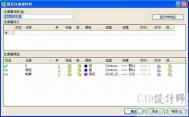Photoshop图层管理技巧
同Goole、百度一样,Photoshop目前也是走进了大家的生活中。不管是新手,还是专业人士,都可以使用Photoshop创作出自己喜欢的图像。不过对于PS新手来说,很容易遇上PS崩溃(点击这里了解防止PS崩溃的技巧),而PSD文件过大就是PS崩溃的原因之一。

此外,无论是设计一个需要开发者认同的全新网站,还是制作一副数码插画,大都是需要一个团队进行共同创作,PSD文件会在这个团队中进行流转与修改。这时,PS图层管理就会显得非常重要。而做好PS图层管理就能有效控制PSD文件的大小,提高PSD文件的流转效率,本期国外精品翻译教程就同大家介绍一下国外设计师Luke O'Neill在PS图层管理上的经验,希望能对大家有用。
做好PS图层管理能有效控制PSD文件的大小
一、给所有的图层命名
当PSD文件是需要在一个设计团队中进行共享时,给所有的图层命名就显得非常重要。当然,有些PS用户也许会认为单独把这一点拿出来讲,比较傻。但对于PS新手来说,当一个PSD文件中有大量图层、调整图层时,是很容易忘记给图层命名的,或是命名得非常混乱。
有的PS用户或许会觉得命名这个过程很繁琐,但实际上会比你的想象要容易许多。例如你命名了一个图层为星图1,那么即使你复制这个图层,复制出来的图层都会带TuLaoShi.com有星图1这个前缀,你要做的就是修改序号。双击图层,即可进行重命名。在创作中,只要新建一个图层就及时命名,就不容易混乱,工作量也不会很大。
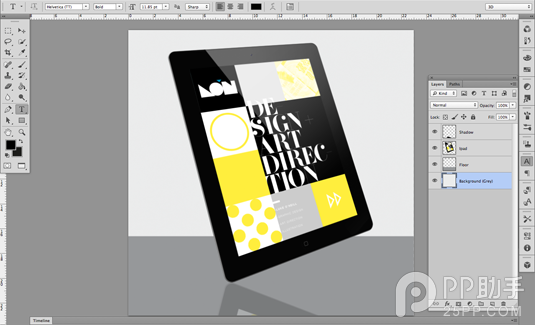
二、用颜色标记图层
用颜色标记图层是一个很好的识别方法。在图层操作面板,鼠标右键点击,选择相应的颜色进行标记就OK了。相比起图层名称,视觉编码更能引起人的注意。这个方法特别适合于标记一些相同类型的图层。
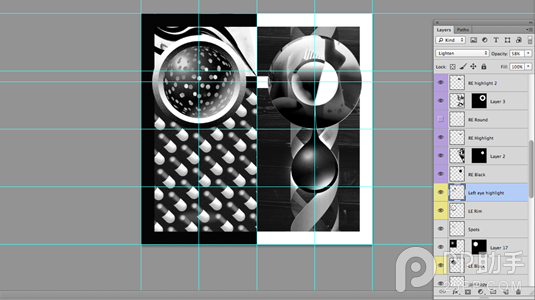
三、合并图层
对于PS工作流来说,合并图层是图层管理的一个相当重要的技巧。当要再各个图层上应用多种相同的特效时,合并图层就是一项非常简单快捷的方法,可以节省许多时间,提高创作效率。
顾名思义,合并图层就是将所有选中的图层合并成一个图层。需要注意的是基准层的选择,因为合并后的图层在图层面板中的层次和名称是以合并前所选择的基准层为准的。若基准层选择不合理,则可能会出现合并后某些图层被遮挡的情况。
(本文来源于图老师网站,更多请访问http://m.tulaoshi.com)合并图层的操作非常简单,你可以在图层操作面板中右击鼠标选择合并图层,也可以使用快捷键Ctrl+E完成合并图层操作。当然,也可以从上方的菜单栏中的图层下拉菜单中选择合并图层。

四、使用图层组
(本文来源于图老师网站,更多请访问http://m.tulaoshi.com)如果你已经尽可能多地使用了重命名、颜色标记和合并图层这三项技巧,但在图层面板上依旧还有大量的图层,这时你就可以考虑使用图层组。
图层组就好似在图层面板上新建了一个图层文件夹,操作方法很简单,最上方的菜单栏中图层新建组,命名后,将相对应的图层拖动到该图层组中成为一个整体,随后你可以复制、拖动该图层组,也可以点开图层组对其中某一图层进行修改操作。
五、及时删除没用的图层,并时常检查图层顺序
在体积比较大的PSD文件中,可能会出现一些空白图层或是没有用的图层。为避免这些没用的图层占用过多空间,从而拖慢PS运行速度,PS用户应及时进行删除操作。
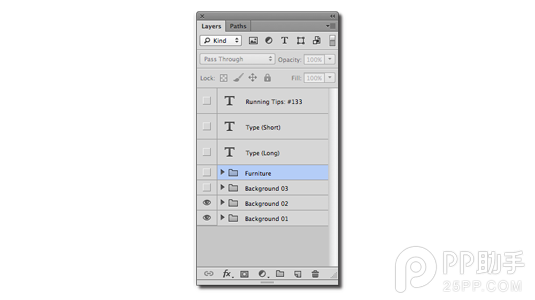
此外,要时常检查图层顺序,以确保图层面板中图层的堆叠顺序是正确的。例如,类型图层通常是放在最顶部的,背景图层则是放在底部的,被标号的图层应按顺序出现在该标号所应在的地方。
如此操作,可在最大程度上精简PSD大小,并使得PSD图层内容清晰易懂。尤其是在团队合作中,下一个接手该PSD文件的人可以非常快速地了解该PSD文件的信息,并迅速针对自己的工作做出应对,提高创作的整体效率。